처음 ChatGPT Plus에 가입할 때는 iPhone이나 Android 스마트폰을 통해 간편하게 휴대폰 요금으로 결제한 분들도 많을 텐데요. 하지만 이후 결제 수단을 신용카드로 변경하고 싶을 때, 생각보다 복잡한 절차 때문에 당황하신 경험, 있으시죠?
오늘은 모바일 요금제를 통해 결제한 ChatGPT Plus 구독을 어떻게 신용카드로 전환하는지에 대해 단계별로 상세히 안내드립니다. 특히 iOS와 Android의 구독 취소 방법부터, 웹사이트를 통해 신용카드로 재구독하는 절차까지 하나하나 짚어드릴게요.
그럼 먼저, 내가 어떤 결제 방식을 사용 중인지 확인하는 방법부터 살펴보겠습니다.
1. 현재 결제 방식 확인
ChatGPT Plus의 결제 수단을 변경하려면 현재 내가 어떤 방식으로 결제 중인지 먼저 확인해야 합니다. 대부분의 경우 두 가지 중 하나일 텐데요:
- 모바일 앱 스토어(Apple App Store 또는 Google Play Store)를 통한 구독
- ChatGPT 웹사이트(chat.openai.com)를 통한 직접 결제(신용카드)
아래 방법으로 본인의 결제 방식을 쉽게 확인할 수 있습니다.
iPhone 사용자의 경우
- 아이폰에서 ‘설정’ 앱을 엽니다.
- 맨 위에 있는 Apple ID(프로필 사진)를 탭합니다.
- ‘구독’ 메뉴를 선택합니다.
- ChatGPT Plus가 목록에 있으면, App Store를 통해 결제 중인 것입니다.
Android 사용자의 경우
- Google Play 스토어 앱을 엽니다.
- 오른쪽 상단의 프로필 아이콘 > ‘결제 및 구독’ > ‘구독’을 차례로 선택합니다.
- ChatGPT Plus가 보이면, Google Play를 통해 결제 중인 것입니다.
만약 위 두 곳 어디에도 ChatGPT Plus가 없다면, 웹사이트를 통해 신용카드로 결제하고 있는 상태일 가능성이 높습니다.
이제 결제 방식이 모바일 구독인 것을 확인했다면, 신용카드 결제로 바꾸는 절차를 알아볼 차례입니다.
2. 핸드폰 요금(모바일 결제)에서 신용카드로 변경하는 방법
모바일 요금(앱스토어)을 통해 결제한 ChatGPT Plus는 웹사이트에서 직접 결제 방식으로 전환하려면 반드시 현재 구독을 먼저 해지해야 합니다. 아래는 iOS와 Android 각각의 변경 절차입니다.
iPhone (Apple App Store) 사용자의 경우
- 아이폰 ‘설정’ 앱을 엽니다.
- 상단의 Apple ID(프로필 이미지)를 탭합니다.
- ‘구독’ 메뉴를 선택합니다.
- 목록에서 ChatGPT Plus를 찾아 ‘구독 취소’를 누릅니다.
- 구독이 완료된 후, 남은 기간 동안은 계속 이용 가능하며, 자동으로 해지되지 않습니다.
Android (Google Play Store) 사용자의 경우
- Google Play 스토어 앱을 엽니다.
- 오른쪽 상단의 프로필 아이콘을 탭하고 ‘결제 및 구독’ > ‘구독’을 선택합니다.
- ChatGPT Plus 항목을 눌러 ‘구독 취소’를 선택합니다.
- 마찬가지로, 구독 종료일까지는 서비스 이용이 가능합니다.
신용카드로 재가입하는 방법 (모바일 구독 종료 후 진행)
- 현재 구독이 완전히 종료될 때까지 기다립니다.
- 구독이 끝난 후, 웹 브라우저에서 https://chatgpt.com 에 접속해 로그인합니다.
- 왼쪽 하단의 프로필 아이콘 > ‘Settings(설정)’ > ‘My Plan’ 또는 ‘구독’을 클릭합니다.
- ‘업그레이드(Upgrade to Plus)’ 버튼을 클릭하고 신용카드 정보를 입력하여 결제를 진행합니다.
이제부터는 앱스토어 결제가 아닌 직접 결제 방식으로 관리할 수 있으며, 신용카드 변경이나 구독 상태 확인도 더욱 간편하게 할 수 있습니다.
GPT 바로가기 ❯❯자주 묻는 질문 (FAQ)
Q1. 구독을 취소하면 바로 ChatGPT Plus 사용이 중단되나요?
아니요. 구독을 취소해도 남은 결제 기간 동안은 계속해서 Plus 기능을 이용할 수 있습니다. 예를 들어, 월 구독을 7월 10일에 결제하고 7월 15일에 취소했다면, 8월 9일까지는 그대로 이용 가능합니다.
Q2. 구독 취소 후 신용카드로 바로 전환할 수 없나요?
바로 전환은 불가능합니다. 반드시 기존 앱스토어 구독이 종료된 후에만 웹사이트를 통한 신용카드 결제가 가능합니다. 이중 결제를 방지하기 위한 조치입니다.
Q3. 남은 구독 기간이 끝나기 전에 신용카드로 다시 가입하면 어떻게 되나요?
이미 앱스토어를 통해 유료 구독 중인 상태에서 웹에서 또 가입하면, 중복 결제가 발생할 수 있습니다. 따라서 반드시 기존 구독이 완전히 끝난 이후에 신용카드로 가입해야 합니다.
Q4. 구독 취소가 안 되거나 오류가 나면 어떻게 하나요?
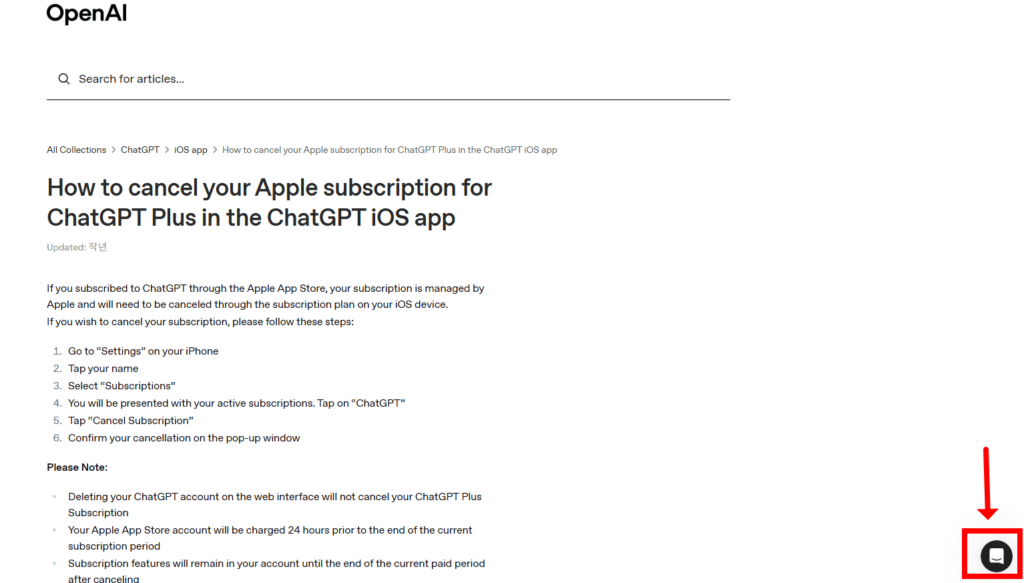
구독 취소 중 오류가 발생하거나 앱스토어에서 정상적으로 처리되지 않는 경우, 다음과 같은 방법으로 OpenAI 고객센터(GPT 고객지원)에 문의해보세요.
- 웹 브라우저에서 https://help.openai.com 에 접속합니다.
- 우측 하단에 있는 채팅 아이콘(말풍선)을 클릭합니다.
- “ChatGPT Plus 구독 취소 관련 문제”라고 입력 후, 안내되는 지침에 따라 문의를 시작하세요.
- 문의 시에는 계정 이메일, 결제 방식(iOS/Android/웹), 문제 발생 시점 등을 함께 전달하면 빠르게 도움을 받을 수 있습니다.
Q5. 신용카드 외에도 다른 결제 수단은 가능한가요?
현재 웹에서 직접 결제할 수 있는 방식은 신용카드 및 일부 체크카드만 지원됩니다. 카카오페이, 토스 등은 아직 지원되지 않습니다.
마무리 및 팁
ChatGPT Plus를 더 편리하게 이용하고자 할 때, 결제 수단을 모바일 요금제에서 신용카드로 변경하는 방법은 조금 번거로울 수 있지만, 위에서 소개한 순서대로 차근차근 따라하면 누구나 쉽게 전환할 수 있습니다.
핵심은 기존 앱스토어 구독을 먼저 취소한 후, 유료 기간이 끝난 시점에 웹사이트를 통해 신용카드로 재가입하는 것입니다. 이 과정을 잘 따라가면, 중복 결제나 서비스 중단 없이 매끄럽게 결제 수단을 전환할 수 있습니다.
또한 향후에는 웹사이트 결제를 통해 보다 간편하게 결제 관리를 할 수 있으니, 장기적으로도 유리하다고 할 수 있습니다.
마지막으로, 구독 상태나 결제 내역과 관련된 문제가 생겼을 경우엔 앱스토어나 OpenAI 고객센터에 빠르게 문의하는 것이 가장 확실한 해결 방법입니다.
